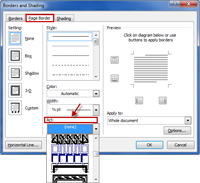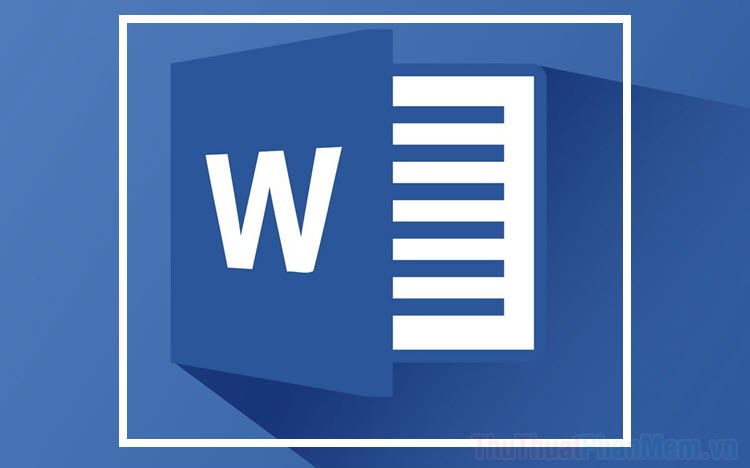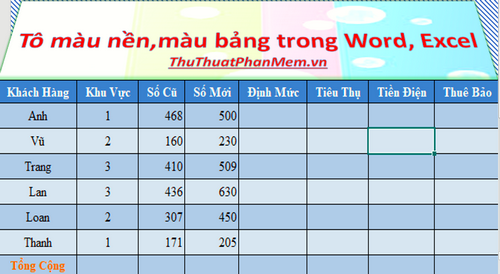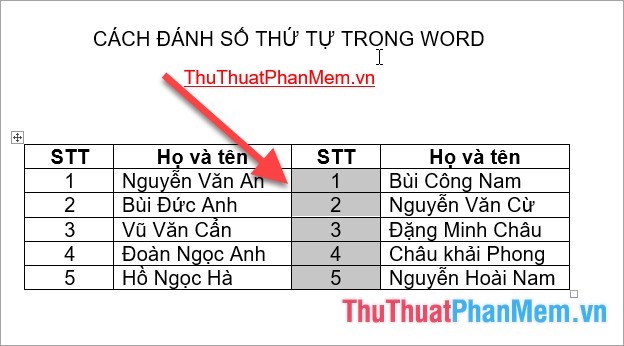Chuyển font .VnTime sang Time New Roman trong Word và Excel
Bài viết dưới đây hướng dẫn chi tiết cách chuyển đổi font chữ từ VnTime sang Time New Roman trong Word và Excel.
Cách chuyển đổi trong Word và Excel là giống nhau nên ở bài viết này hướng dẫn cách chuyển đổi trên Word.
Bước 1: Mở file văn bản ở định dạng font chữ .VnTime, ví dụ đoạn văn bản dưới đây:
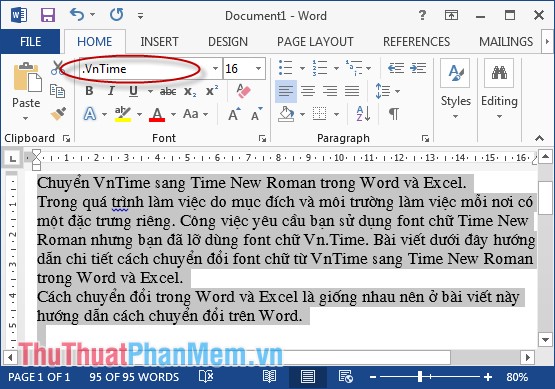
Bước 2: Bôi đen (lựa chọn) toàn bộ đoạn văn bản muốn thay đổi font chữ -> chọn Copy (hoặc có thể nhấn tổ hợp phím Ctrl + C).
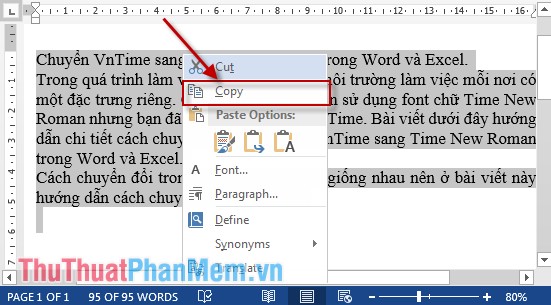
Bước 3: Chuột phải vào biểu tượng phần mềm Unikey phía dưới góc phải màn hình -> chọn Công cụ [CS + F6]. (hoặc bạn có thể nhấn tổ hợp phím tắt Ctrl + Shift + F6).
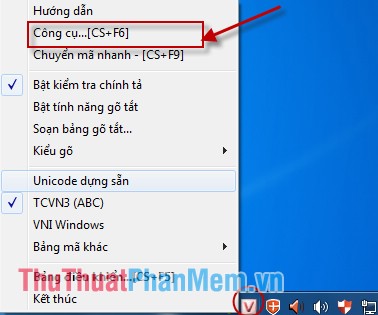
Bước 4: Hộp thoại Unikey Toolkit xuất hiện. Có các lựa chọn sau trong phần Bảng mã:
- Mục Nguồn: Lựa chọn bảng mã của font chữ văn bản đang dùng ở đây là font .VnTime nên lựa chọn bảng mã TCVN3(ABC).
- Mục Đích: Lựa chọn bảng mã tương ứng với font chữ văn bản muốn chuyển đổi, ở đây muốn chuyển thành font Time New Roman nên lựa chọn bảng mã Unicode.
Sau khi đã lựa chọn xong bảng mã nguồn và đích kích chọn Chuyển mã.

Bước 5: Sau khi kích chọn Chuyển mã hộp thoại thông báo chuyển mã thành công -> kích chọn OK.
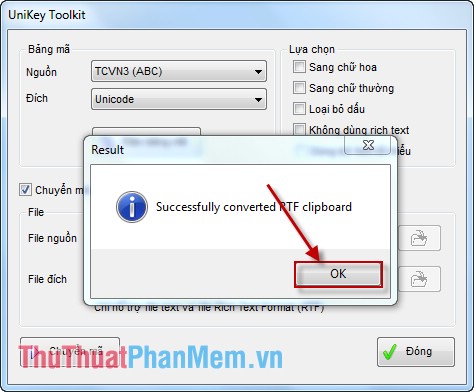
Trường hợp bạn chưa Copy đoạn văn bản cần chuyển đổi hộp thoại thông báo lỗi kích chọn OK và quay trở lại Bước 2.
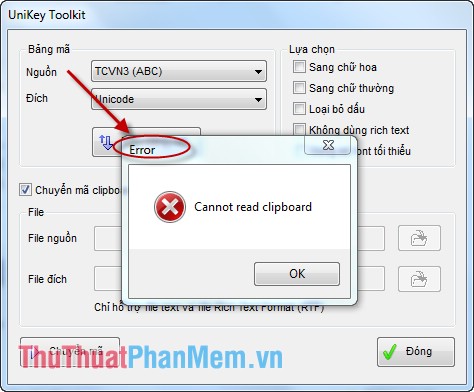
Bước 6: Sau khi đã chuyển đổi thành công, quay trở lại file văn bản ban đầu nhấn tổ hợp phím Ctrl + V hoặc chuột phải chọn Paste.
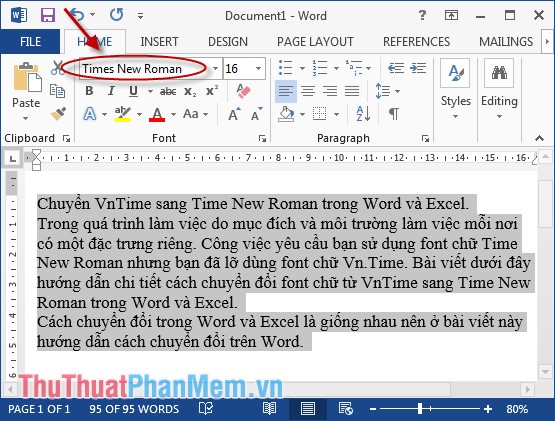
Như vậy bạn đã chuyển đổi thành công từ font chữ .VnTime sang Time New Roman rất nhanh chóng đặc biệt không bị mắc lỗi chính tả và tiết kiệm thời gian chuyển đổi.
Chúc các bạn thành công!